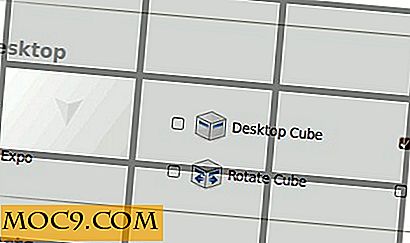QTodoTxt - A todo.txt GUI-klient for Linux
Uansett om det er ditt personlige liv eller yrkesliv, har evnen til å styre oppgaver en sentral rolle i å bestemme hvor produktiv du er. Selv om det er enkelt å håndtere en håndfull oppgaver, blir ting rotete når listen vokser lenge. Takket være teknologi finnes det flere programvareverktøy som hjelper deg med å administrere oppgavene dine effektivt.
Hvis du er en Linux-bruker, vil du være glad for å vite at det ikke er noen mangel på oppgavebehandlingprogrammer for operativsystemet. Men det som er viktig er at du velger den som passer best til dine behov. Vi har allerede dekket noen Linux Todo-applikasjoner tidligere, og denne gangen vil vi diskutere et verktøy kalt QTodoTxt.
Merk : Alle instruksjonene og kommandoene nevnt i denne artikkelen er testet på Ubuntu 16.04LTS.
QTodoTxt
QTodoTxt er i utgangspunktet en brukergrensesnittklient for todo.txt-filer. For de som ikke er klar, er todo.txt et spesielt todo listformat som består av et enkelt sett med regler som gjør todo.txt både menneskelige og maskinlesbare. Du kan lære mer om todo.txt her, selv om vi vil diskutere noen grunnleggende regler i denne artikkelen også.
Last ned og installer
Nedlastings- og installasjonsprosedyren for QTodoTxt er rett fram - alt du trenger å gjøre er å gå til prosjektets nettside, last ned den tilsvarende pakken for ditt Ubuntu-system ("qtodotxt_1.6.1_all_deb.zip" i mitt tilfelle), dekomprimer arkivet, og installer .deb filen.
Unødvendig å si, kan du installere .deb-filen ved å dobbeltklikke på den eller gjennom kommandolinjen ved å bruke følgende kommando:
sudo dpkg -i [deb filnavn] sudo apt-get install -f
Det fullfører installasjonsdelen. Nå for å starte verktøyet kan du søke etter det ved å bruke Unity Dash og klikke på det tilsvarende ikonet:
![]()
Alternativt kan verktøyet også lanseres fra kommandolinjen ved å kjøre følgende kommando:
qtodotxt
bruk
Følgende skjermbilde viser brukergrensesnittet til QTodoTxt når det lanseres for første gang.

Du kan opprette en oppgave ved å klikke på det grønne firkantede ikonet (med '+' i det) og angi oppgaveinformasjonen.

Trykk på OK, og oppgaven blir lagt til, men ikke før du oppgir et tekstfilnavn og lagringsplass for det - denne filen er der klienten lagrer all oppgaverelatert informasjon i todo.txt-formatet.
Følgende skjermbilde viser brukergrensesnittet etter at en oppgave er lagt til.

Du kan justere oppgavens prioritering ved å høyreklikke på den.

Alternativt kan du også bruke et par nøkkelkombinasjoner ( Shift + og Shift - ) for å øke og senke prioriteten.
For eksempel økte jeg prioriteringen av oppgaven min til maksimum.

Nå kan du også legge til en forfallsdato for oppgaven din, noe som kan gjøres ved å åpne vinduet Rediger oppgave (høyreklikk -> Rediger oppgave) og legge til forfallsdato på følgende måte.

Ja, det er et eksempel på formatet todo.txt som jeg nevnte i begynnelsen av artikkelen. Klikk på OK, og du får se at oppgaven nå inneholder en forfallsdato.

Deretter kan du også legge til sammenheng for oppgavene dine for å kategorisere dem. For eksempel er "Buy Medicines" -oppgaven ikke relatert til arbeidet mitt, så jeg la til en "personlig" sammenheng med den. Slik gjorde jeg det.


Selvfølgelig kan du knytte en kontekst med flere oppgaver hvis det er fornuftig.
Du kan også gruppere oppgaver i Prosjekter. Hvis flere oppgaver er en del av en bredere oppgave som du vil utføre, kan du gruppere dem sammen under ett tak. Hvis jeg for eksempel vil rense flere ting, kan jeg for eksempel gruppere de tilsvarende oppgavene under et enkelt prosjekt som heter 'Rengjøring', noe som gjør dem enkle å spore.
For eksempel, her er rengjøringsrelaterte oppgaver.

Nå, for å legge dem til Rengjøringsprosjektet, bare legg til prosjektnavnet før en '+.'

Som det ovenfor nevnte trinnet gjentas for alle rengjøringsrelaterte oppgaver, blir alle dem en del av Rengjøringsprosjektet.

Til slutt, når du er ferdig med en oppgave, bruk "Complete Selected Tasks" i høyreklikkmenyen for å markere dem som fullført.

Oppgaver merket som ferdig, vises i kategorien Komplett i venstre rute.

Konklusjon
Så grunnleggende som mulig, er QTodoTxt en anstendig UI-klient for todo.txt-filer. Så lenge du ikke trenger noen spesifikk avansert funksjon for oppgavebehandling, er verktøyet - jeg vil si - et godt poeng å starte. Og siden det bare er en klient, kan du alltid bruke tekstfilen todo.txt format opprettet av den i begynnelsen med en annen klient. Gi det et forsøk.

![Finn ut ditt systeminformasjon i terminal med ScreenFetch [Linux]](http://moc9.com/img/screenfetch-folder.jpg)